Діаграми – це чудовий інструмент для візуалізації інформації. Застосування анімації до діаграм може зробити їх представлення ще більш виразним, зокрема, дозволяючи поетапно вводити окремі сегменти кругової діаграми. Це забезпечує додатковий простір для обговорення представлених даних. Розглянемо, як реалізувати це в Microsoft PowerPoint.
Анімування кругової діаграми в PowerPoint
Відкрийте потрібну презентацію PowerPoint та перейдіть до слайду, де потрібно розмістити анімовану кругову діаграму. Для вставки діаграми перейдіть на вкладку “Вставка” і оберіть опцію “Діаграма”.
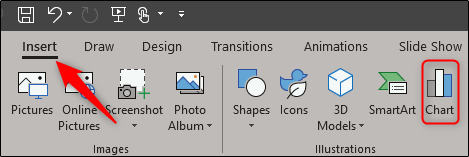
У діалоговому вікні “Вставити діаграму” зліва оберіть “Кругова”. З правої сторони вікна виберіть потрібний стиль кругової діаграми з п’яти доступних варіантів. Підтвердіть вибір натиснувши “OK” в правому нижньому куті вікна.
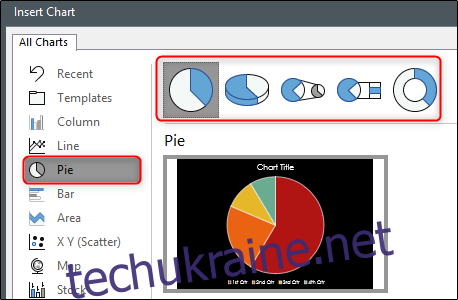
Після цього на слайді з’явиться кругова діаграма, а разом з нею – таблиця Excel. Змініть мітки секторів діаграми, відредагувавши текст у стовпці A, і введіть відповідні числові дані у стовпець B. По завершенні закрийте таблицю.
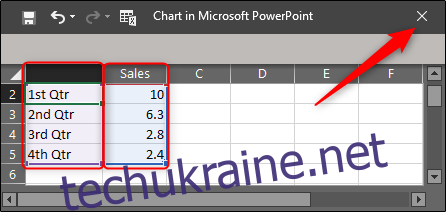
Тепер оберіть кругову діаграму і перейдіть на вкладку “Анімація”. З доступних варіантів анімацій оберіть бажаний ефект. У нашому прикладі ми використаємо ефект “Виїзд”.
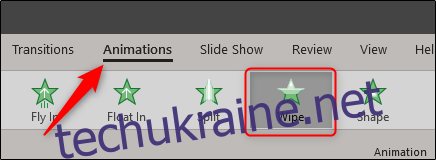
Далі відкрийте “Область анімації”.
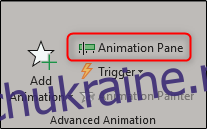
В області анімації, яка з’явиться з правої сторони слайду, двічі клацніть по щойно доданій анімації, або натисніть на стрілку поруч з нею і оберіть “Параметри ефекту”.
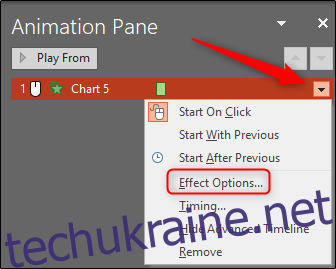
Відкриється вікно параметрів ефекту, часу та анімації діаграми. Перейдіть на вкладку “Анімація діаграми”. Тут ви маєте можливість налаштувати спосіб появи анімації – як єдиний об’єкт або за категоріями. При виборі “Як один об’єкт” діаграма з’явиться повністю одночасно. Опція “За категорією” дозволить відображати діаграму послідовно, сектор за сектором, що є бажаним для нас.
Також можна налаштувати, чи повинна анімація починатися з промальовування фону діаграми.
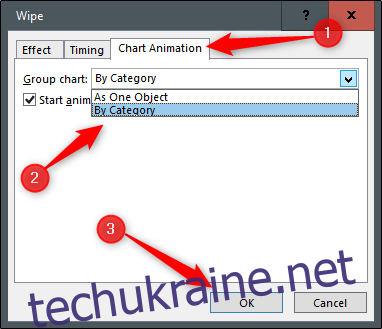
Після натискання кнопки “OK” кругова діаграма в режимі редагування залишиться без змін, проте при запуску презентації (Shift+F5), кожен клік мишкою запускатиме появу наступного сегмента діаграми.